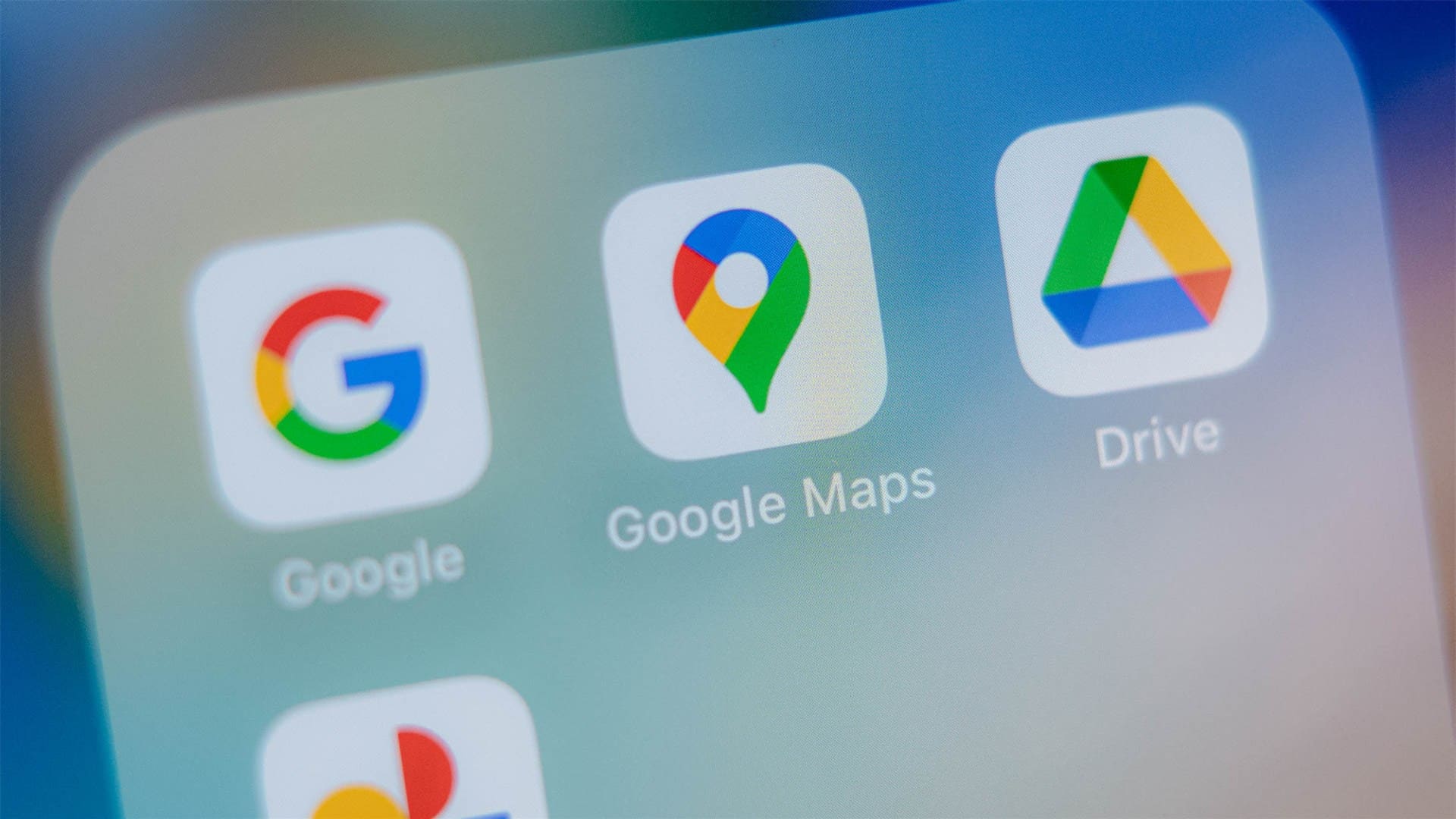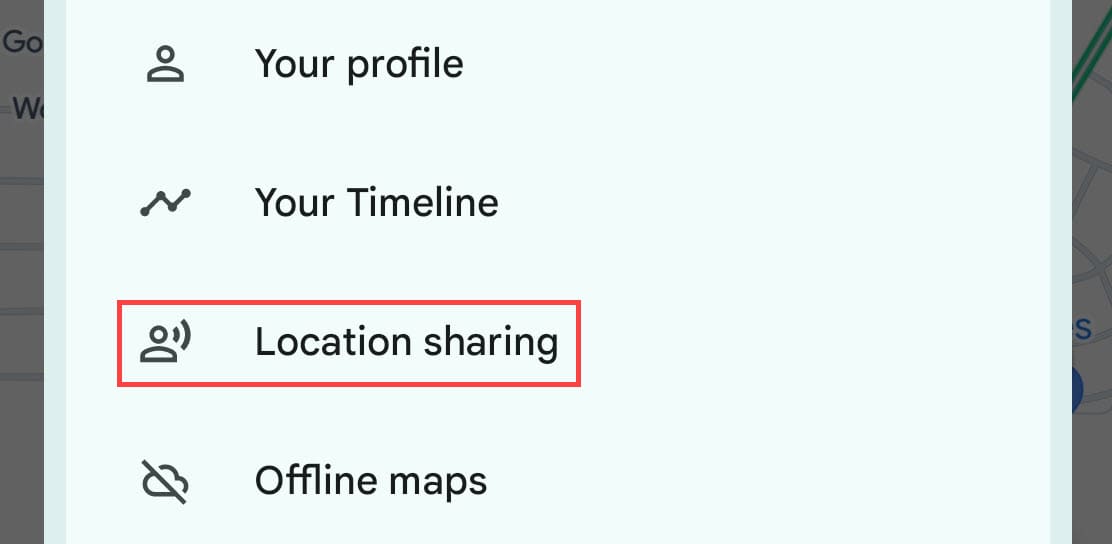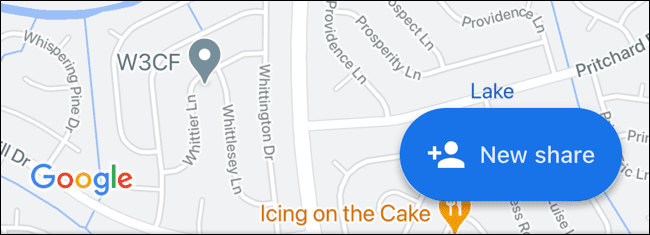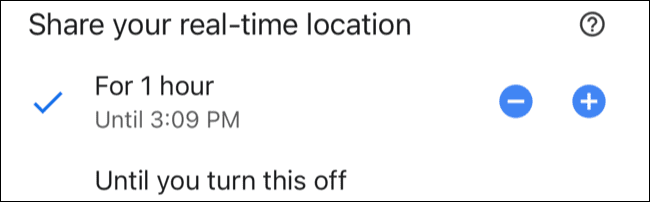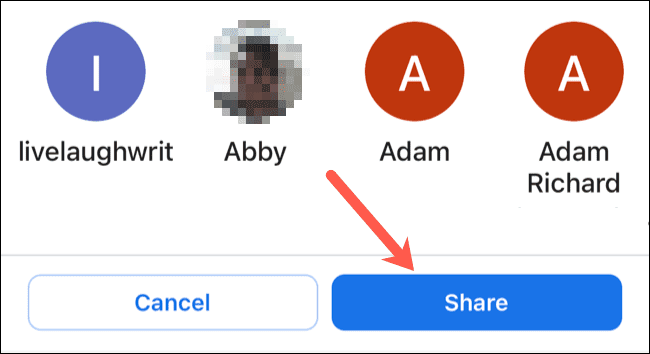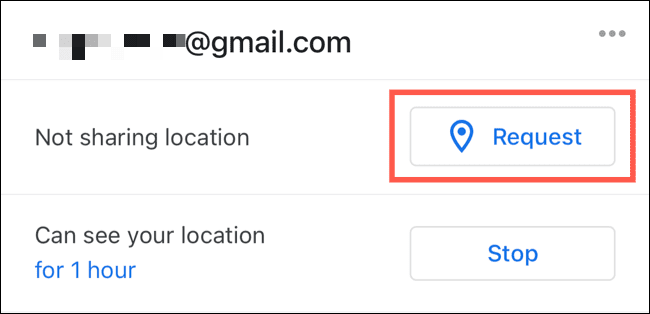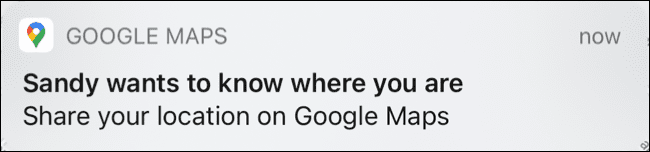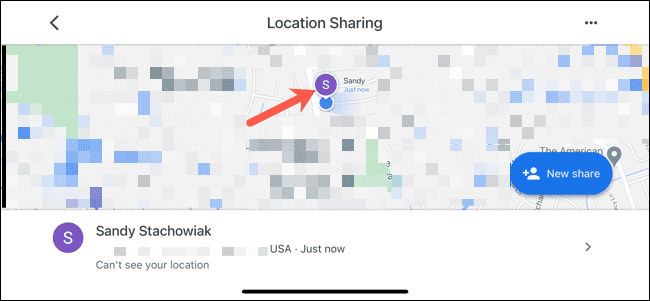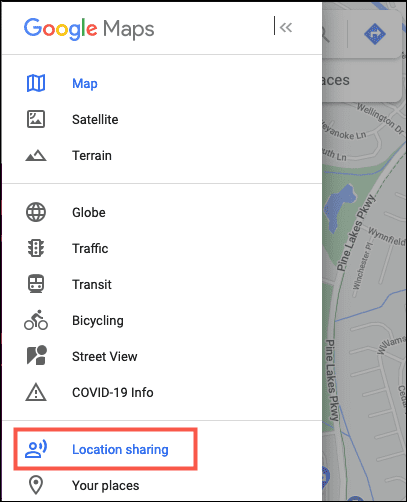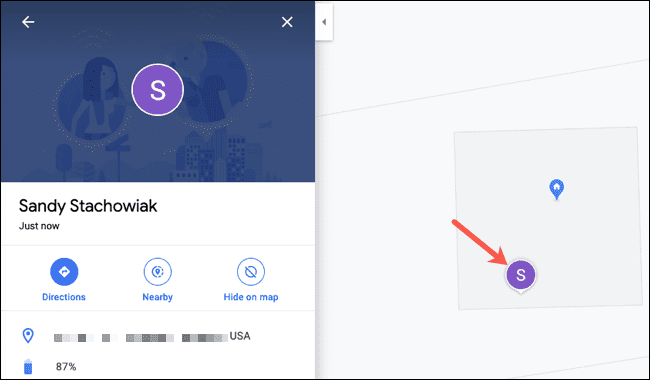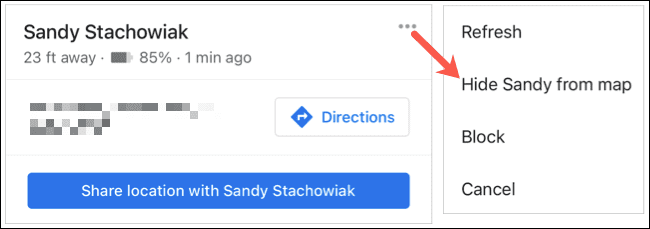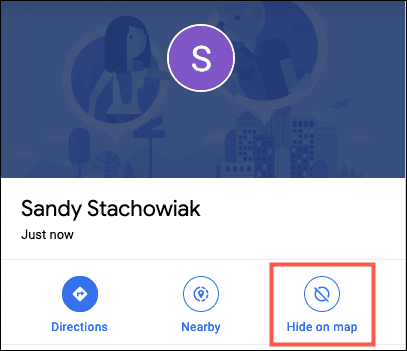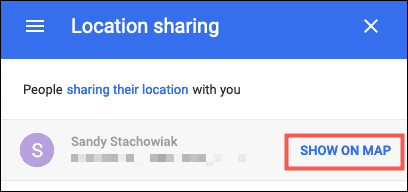Google 지도를 사용하여 가족과 친구를 찾는 방법
- 요점
귀하와 귀하의 연락처가 서로 위치를 공유하려면 Google 지도 모바일 앱이 있어야 합니다. - 휴대기기나 웹의 Google 지도에서 누군가의 위치를 쉽게 찾을 수 있고 필요에 따라 연락처를 숨기거나 표시할 수 있습니다.
- Google 지도를 사용하면 사랑하는 사람과 관련하여 마음의 평화를 얻을 수 있습니다. 학령기 아동이든 노인이든 Google 지도를 사용하여 가족이나 친구의 위치를 찾을 수 있습니다.
자녀가 집에 언제 도착하는지 알아보거나 여행 중인 친한 친구의 소식을 확인하여 자녀의 상태를 추적하세요. 온라인이나 모바일 기기에서 Google 지도를 사용하면 불안감을 느낄 때 위치가 어디에 있는지 확인할 수 있습니다.

친구나 가족의 위치를 요청하세요.
나와 연락처 간에 실시간 위치를 공유하려면 두 사람 모두 Google 지도 모바일 앱이 필요합니다. 그리고 Android나 iPhone에서 무료로 다운로드할 수 있습니다. 또한 적어도 한 번은 연락처와 위치를 공유할 의향이 있어야 합니다. 이것이 귀하가 해당 사이트를 주문하게 만드는 이유입니다.
앱 열기 Google지도 모바일 장치에서 위치 공유를 시작하세요. 조정해야 할 수도 있습니다. 당신의 설정 메시지가 표시되면 Google 지도 위치 서비스를 허용합니다.
클릭 프로필 사진 또는 응용 프로그램 창의 오른쪽 상단에 있는 이름의 첫 글자를 선택한 다음 "위치 공유".
이전에 Google 지도에서 위치를 공유한 적이 없다면 위치를 요청하기 전에 연락처와 위치를 공유해야 합니다. 클릭 "새로운 게시물."
연락처를 선택하기 전에 드롭다운 상자를 사용하여 기간을 선택하세요. 일정 기간 동안 또는 기능을 끌 때까지 위치를 공유할 수 있습니다.
그런 다음 연락처를 선택하거나 오른쪽으로 스크롤하여 '기타”을 클릭하여 모든 연락처를 확인하세요. 하나를 선택하고 클릭하세요. "나누다".
위치를 공유한 후에는 상대방에게 위치를 공유해 달라고 요청할 수 있습니다. 연락처를 선택한 후 '를 누르세요.طلب".
귀하의 이메일 주소가 다른 사람들과 공유된다는 메시지가 표시되며, 나중에 동일한 메시지를 비활성화하도록 선택할 수 있습니다. 여기에서도 "요청"을 클릭하세요.
이전에 다른 사람과 위치를 공유한 경우 위치 공유 창 하단에 위치가 표시됩니다. 여기에서 귀하의 장소를 다시 공유하거나 단순히 귀하의 장소를 귀하와 공유하도록 요청할 수 있습니다.
하단의 연락처를 탭하고 “요청”을 선택한 후 다음 창에서 다시 “요청”을 탭하세요.
귀하의 연락처는 Google 지도와 귀하가 위치 공유를 요청한 이메일을 통해 알림을 받게 됩니다.
Google 지도를 사용하여 사람 찾기
누군가 자신의 위치를 나와 공유하는 데 동의하면 휴대기기나 온라인의 Google 지도에서 쉽게 찾을 수 있습니다.
모바일에서 사람 찾기
열다 구글지도 모바일 기기에서 오른쪽 상단의 프로필 사진이나 이니셜을 누른 후 '위치 공유'를 선택하세요.
아래에서 나와 위치를 공유하는 연락처를 볼 수 있습니다. 해당 위치에 대한 세부정보를 보거나, 경로를 확인하거나, 지도에서 해당 위치를 보려면 클릭하세요.
온라인에서 누군가를 찾아보세요
온라인으로 Google 지도에 접속하여 로그인하세요. 검색창 옆 왼쪽 상단에 있는 세 줄 메뉴 버튼을 클릭하고 다음을 선택하세요. “위치 공유”
귀하와 위치를 공유하는 연락처를 선택하세요. 지도에는 상대방의 사진이나 이니셜이 표시되고 왼쪽에는 현재 위치의 주소도 표시됩니다.
Google 지도에서 누군가 숨기기
누군가 자신의 위치를 귀하와 공유했다고 해서 귀하가 그 사람을 지도에서 항상 보고 싶다는 의미는 아닙니다. 어쩌면 당신은 이미 안전하고 건전하다는 것을 알고 있으며 이제 다른 사람에게 확인하고 싶을 수도 있습니다. 다행히도 원하는 경우 지도에서 연락처를 숨길 수 있습니다.
휴대폰에서 누군가 숨기기
프로필 사진이나 이름의 첫 글자를 탭하여 앱의 위치 공유 화면으로 돌아갑니다. 그리고 '위치 공유'. 지도에서 숨기려는 연락처를 하단에서 선택하세요.
위치 세부정보 오른쪽 상단에 있는 점 XNUMX개를 클릭하고 다음을 선택하세요. “지도에서 [이름]을 숨겨주세요.”
연락처를 표시하려면 위치 공유 목록 하단의 연락처를 클릭하세요. 숨겨져 있음을 알리는 메시지가 상단에 나타나면 “보여 주다".
온라인에서 누군가 숨기기
메뉴 > 위치 공유를 통해 Google 지도 온라인의 위치 공유 영역으로 돌아갑니다.
숨기려는 연락처를 선택하고 이름 아래에 있는 '지도에서 숨기기'를 클릭하세요. 이렇게 하면 해당 사진이나 이니셜이 지도 보기에서 제거되지만 위치 공유 목록에는 계속 표시됩니다.
연락처를 표시하려면 위치 공유 목록에서 해당 이름 위로 마우스를 가져간 후 '를 클릭하세요.지도에 표시”.
앞으로는 연락처의 위치를 완전히 보지 않으려면 해당 연락처를 차단하는 옵션이 있습니다. 그렇지 않으면 공유 기간이 끝날 때까지 기다리십시오. 그렇지 않으면 상대방이 귀하와 위치 공유를 중단하기로 결정할 것입니다.
나눔은 배려입니다! 따라서 사랑하는 사람이 집에 있는지 또는 목적지에 있는지 확인하고 싶다면 이 기능을 켜세요. Google 지도 기능.